vCenter Server性能倍增秘诀:24小时内显著提升系统效率的策略
发布时间: 2024-12-10 00:02:06 阅读量: 39 订阅数: 50 


VMware vSphere: vCenter Server 管理教程
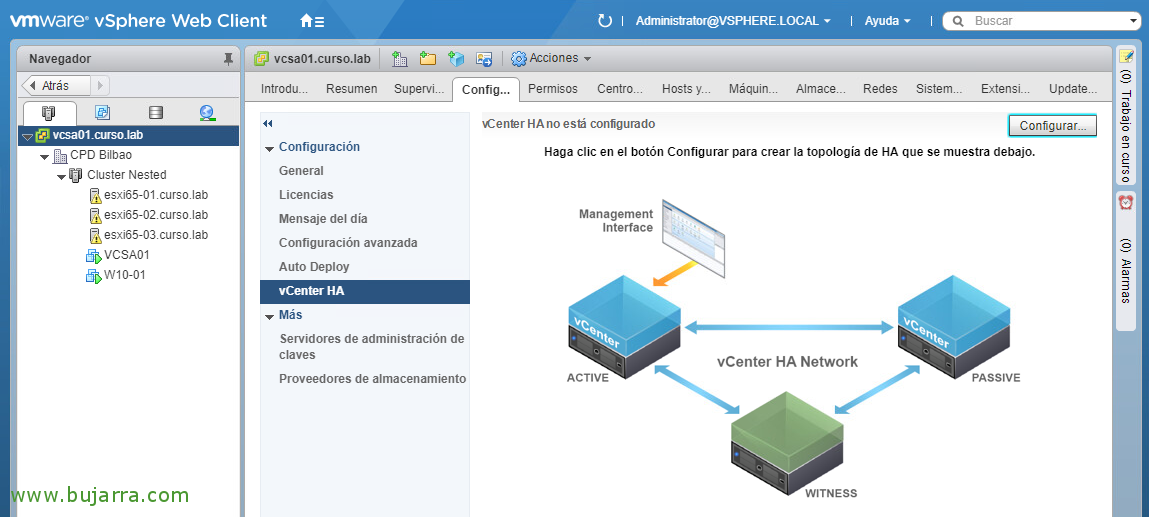
# 1. vCenter Server性能优化概述
## 简介
vCenter Server作为VMware虚拟化平台的核心组件,承担着管理虚拟化环境的重要角色。随着数据中心规模的扩大和虚拟机数量的增加,vCenter Server的性能优化成为了确保数据中心稳定运行的关键。本章将概述vCenter Server性能优化的重要性以及基本概念。
## 性能优化的目标与挑战
vCenter Server性能优化的主要目标是保证其高效管理虚拟资源,提升用户体验,降低运营成本。挑战来自于多方面,包括系统配置的复杂性、资源需求的变化、硬件资源的限制等。因此,了解性能瓶颈,并采取合理优化措施,对于虚拟环境的稳定性和扩展性至关重要。
## 优化的基本步骤
优化vCenter Server通常遵循以下基本步骤:
1. **性能监控**:通过内置工具或第三方应用持续监测vCenter Server的性能指标。
2. **问题识别**:根据监控数据识别出的瓶颈和性能问题。
3. **解决方案设计**:设计针对性的优化方案,可能包括调整配置、升级硬件等。
4. **实施与验证**:执行优化措施并验证优化效果是否达到预期目标。
5. **维护和迭代**:持续监控并根据新情况迭代优化过程。
接下来的章节将深入探讨vCenter Server的架构基础、资源管理、性能监控、故障排查、调优实践和自动化优化等多个维度,以便全面理解并有效实施性能优化策略。
# 2. vCenter Server的理论基础
## 2.1 vCenter Server架构深入
### 2.1.1 架构组件和功能
vCenter Server是VMware虚拟化管理套件的核心组件,提供了对虚拟化环境的集中管理功能。它基于C/S架构,客户端可以通过网络连接到vCenter Server并进行管理操作。vCenter的主要组件包括:
- vCenter Server:提供了一个中心化的管理界面,让管理员可以配置、监控和控制虚拟基础设施。
- Inventory Service:管理虚拟机、主机和其它对象的清单信息,确保信息的一致性。
- vSphere Web Client:基于Web的客户端界面,允许管理员从任何位置使用浏览器进行管理操作。
- vSphere API:一套编程接口,供第三方应用程序用来和vCenter进行交互。
为了有效地管理资源,vCenter还引入了分布式资源调度器(DRS)、存储分布式资源调度器(SDRS)和虚拟机自动启动调度器等组件。
### 2.1.2 性能指标解析
在vCenter Server中,多个性能指标对虚拟化环境的健康和效率至关重要。这些指标包括CPU使用率、内存消耗、存储I/O和网络I/O等。其中:
- CPU使用率:监控主机和虚拟机的CPU占用率,过高可能会导致性能瓶颈。
- 内存消耗:跟踪主机和虚拟机的内存使用情况,包括消耗和共享内存。
- 存储I/O:分析数据存储的读写操作,对于识别存储相关的性能问题至关重要。
- 网络I/O:监控网络流量和延迟,帮助判断是否需要优化网络配置或升级硬件。
为了深入理解这些指标的含义,管理者需要定期查看vCenter提供的性能图表,并结合实际工作负载对系统进行调整。
## 2.2 vCenter Server的资源管理
### 2.2.1 资源池和分配策略
资源池是vCenter Server中用于组织和管理计算资源的逻辑构造。管理员可以在资源池内配置资源分配策略,以确定资源如何在虚拟机之间分配。资源池可以有以下几种分配策略:
- 固定预留:确保虚拟机获得指定的最小资源量。
- 份额:在资源竞争时定义虚拟机之间的优先级。
- 限制:设置虚拟机使用资源的上限。
合理的资源池和分配策略能够确保关键虚拟机得到所需的资源,同时优化非关键虚拟机的资源使用效率。
### 2.2.2 虚拟机资源优化
在vCenter环境中,管理员需要对虚拟机资源进行精细管理,以提高整体效率和性能。虚拟机资源优化通常包括以下操作:
- 调整CPU和内存的分配,以满足虚拟机的工作负载需求。
- 使用vSphere DRS自动平衡集群中虚拟机的负载。
- 定期对虚拟机进行整合,减少资源浪费。
正确地管理虚拟机资源不仅可以提高资源的利用率,还可以预防潜在的性能问题。
### 2.2.3 存储和网络I/O管理
为了确保虚拟环境的高性能,管理员需要对存储和网络I/O进行细致的管理。这包括:
- 使用数据存储和存储I/O控制来管理存储I/O。
- 设置网络资源池和网络I/O控制来管理网络流量。
具体到存储I/O,可以通过配置存储I/O控制来防止存储I/O使用过度影响到虚拟机的性能。在管理网络I/O时,可利用网络资源池对网络流量进行划分,保证重要业务的网络流量不被挤压。
为了更加直观地说明,下面展示一个存储管理的表格:
| 功能 | 描述 |
| --- | --- |
| 数据存储 | 为虚拟机提供存储空间 |
| 存储I/O控制 | 监控和控制存储I/O |
| 存储策略 | 定义数据存储和虚拟机的匹配标准 |
| 存储快照 | 快速捕获存储的状态 |
通过这些管理手段,管理员可以保障vCenter Server的存储和网络I/O在稳定和高效的状态运行。
```mermaid
graph TD;
A[vCenter Server] -->|管理| B[主机群集]
A -->|监控| C[资源池]
A -->|配置| D[虚拟机]
B -->|负载平衡| E[DRS]
C -->|资源分配| D
D -->|网络配置| F[网络I/O]
D -->|存储配置| G[存储I/O]
```
以上展示的mermaid流程图说明了vCenter Server如何通过其组件对虚拟环境进行管理。管理员需要根据实际情况,在实践中不断调整以达到最优的资源管理效果。
# 3. vCenter Server性能诊断
## 3.1 性能监控工具和方法
### 3.1.1 vCenter性能图表解读
vCenter Server提供了丰富的性能图表,能够帮助管理员监控数据中心的性能状况。性能图表不仅展示了实时数据,也能够提供历史趋势分析,这对于诊断和优化vCenter Server性能至关重要。
监控过程中,我们可以关注几个关键性能图表,包括CPU使用率、内存使用率、存储I/O和网络I/O等。例如,在CPU使用率图表中,我们可以看到一段时间内CPU的使用情况,如果出现突然的峰值,可能就意味着有虚拟机遇到了性能瓶颈。
具体操作步骤如下:
1. 登录vCenter Server Web客户端。
2. 选择“性能”标签页,选择相应的主机或集群。
3. 在图表中选择需要监控的性能指标,如CPU使用率。
4. 分析图表,识别出性能异常的时间点。
5. 根据图表趋势,可以进一步缩小故障诊断的范围。
### 3.1.2 常用性能监控工具
除了内置的性能图表外,vCenter Server还提供了多种其他工具来辅助性能监控。其中最为常用的是“任务和事件”面板以及“性能标准”和“性能警报”。
任务和事件面板记录了vCenter Server及其管理对象的重要活动和告警信息。管理员可以通过它来查询和分析历史任务和告警,帮助诊断问题。
性能标准和警报功能允许管理员定义阈值,当性能指标超过这个阈值时,系统将自动发出警报。通过这种方式,管理员可以及时响应可能影响性能的事件。
例如,为了防止因资源不足而导致的虚拟机性能下降,管理员可以设置一个阈值,当CPU或内存使用率超过预设值时,系统就会触发警报。
### 3.2 故障排查和常见问题解析
#### 3.2.1 性能下降的常见原因
vCenter Server的性能下降可能是由多种因素造成的,包括硬件资源不足、过高的虚拟机密度、存储瓶颈、网络问题等。识别这些常见原因对于快速定位并解决问题至关重要。
在硬件资源方面,服务器的CPU和内存不足是最直接的原因。这通常发生在资源密集型应用上,或是因为虚拟机数量过多。
存储I/O的瓶颈通常是由于存储设备的性能不足导致的。比如,使用机械硬盘而不是SSD,或是存储阵列配置不当。
网络问题也很常见,例如网络接口卡(NIC)的饱和、高延迟,或是不合理的虚拟交换机配置。
#### 3.2.2 故障诊断流程和技巧
在遇到性能下降的问题时,一个标准化的故障诊断流程能够帮助管理员高效地解决问题。以下是一个典型的故障诊断流程:
1. 验证问题:确认性能下降是否是普遍现象,还是只在特定的虚拟机或集群中出现。
2. 分析历史数据:使用性能图表和其他工具回顾问题发生前后的资源使用情况。
3. 识别瓶颈:通过数据收集和分析,识别资源瓶颈的可能位置。
4. 查看告警和事件日志:检查与问题相关的告警和事件,了解是否有相关的警告信息。
5. 测试和调整:对识别的瓶颈进行测试验证,并根据结果进行适当的调整。
#### 3.2.3 日志文件分析与利用
vCenter Server的日志文件包含了大量的信息,这些信息对于理解系统状态和诊断问题非常重要。日志文件中记录了关于vCenter Server操作、API调用以及系统和硬件事件的信息。
管理员可以通过访问vCenter Server的管理界面,查看和下载日志文件。日志文件分析通常需要结合特定的工具,如VMware的Log Insight,它提供了日志聚合和分析功能,可以帮助管理员快速定位问题所在。
例如,可以查找与特定虚拟机或性能指标相关的日志条目,了解在问题发生前后系统的行为和状态。
```markdown
| 问题 | 调查方向 | 日志关键字 |
|------|----------|------------|
| CPU瓶颈 | 查看CPU使用率高的时间点,分析当时的事件和API调用 | Vmkernel, CPU |
| 内存问题 | 分析内存不足导致的交换行为 | Memory, Swap |
| 存储I/O | 检查存储相关的I/O操作,特别是那些慢操作 | Storage, IOPS |
| 网络问题 | 查找与网络相关的事件和性能数据 | Network, Latency |
```
通过以上的表格,我们可以更精确地进行日志文件的查询和分析。每个日志条目都提供了时间戳、事件类型以及可能的错误描述,这为快速定位和解决问题提供了基础。
# 4. vCenter Server性能调优实践
## 4.1 配置调整技巧
### 4.1.1 高级设置和调优参数
在本部分中,我们将探索vCenter Server中可用的高级设置和调优参数,以提高性能和资源利用率。管理员可以调整这些设置以适应不同的环境需求。
**示例:修改vCenter Server的数据库连接池设置**
1. 登录到vCenter Server的管理界面。
2. 导航至“系统配置” > “高级设置”。
3. 搜索与数据库连接池相关的参数,如`Database connection pool maximum size`和`Database connection pool minimum size`。
4. 修改这些参数以适应你的环境,如增加连接池的大小以允许更多的并发数据库连接。
**代码块展示参数调整:**
```plaintext
# 示例:修改数据库连接池最大大小参数
config.set('Database connection pool maximum size', 100)
# 示例:修改数据库连接池最小大小参数
config.set('Database connection pool minimum size', 50)
```
*参数解释:* 数据库连接池大小决定了vCenter可以维护的数据库连接数量。通过增加最大连接池大小,可以支持更多并发会话和操作。然而,不恰当的设置可能会导致资源过度使用,因此需要根据实际情况进行调整。
### 4.1.2 分布式资源调度(DRS)优化
分布式资源调度器(DRS)是vCenter Server的核心组件,它可以在主机间动态地分配虚拟机资源,以保持资源使用的平衡。以下是一些优化DRS行为的策略。
**调整DRS自动化级别的策略**
1. 选择一个集群,并进入其设置页面。
2. 在“虚拟机选项”下找到“自动化级别”,选择“部分自动化”、“手动”或“高度自动化”。
3. 根据业务需求和资源使用情况来选择适合的自动化级别。
**代码块展示DRS级别的设置:**
```shell
# 设置DRS级别为"部分自动化"
vcenter.cluster.set_automation_level(cluster_name, "PARTIAL")
# 设置DRS级别为"手动"
vcenter.cluster.set_自动化_level(cluster_name, "MANUAL")
# 设置DRS级别为"高度自动化"
vcenter.cluster.set_automation_level(cluster_name, "FULL")
```
*参数说明:* `set_automation_level`函数允许管理员根据工作负载的特性来选择合适的自动化级别。部分自动化可能在资源紧张时提供手动干预的机会,而高度自动化将完全依赖DRS进行资源管理。
## 4.2 虚拟环境的管理
### 4.2.1 虚拟机的合理布局
在vCenter环境中,虚拟机的布局策略对整体性能有着显著的影响。合理地分布虚拟机可以避免资源的过载和热点的形成。
**虚拟机放置和资源分配的最佳实践**
1. 使用vCenter提供的放置建议工具来选择主机。
2. 根据虚拟机的工作负载特性来分配资源,避免资源浪费或不足。
**表格:虚拟机放置和资源分配的考量因素**
| 考量因素 | 说明 | 推荐行为 |
|--------------|--------------------------------------------------------------------------------------|-------------------------------------------|
| CPU使用率 | 监控虚拟机的CPU使用率,避免长时间的高负载。 | 通过DRS自动调整或手动迁移负载重的虚拟机。 |
| 内存使用率 | 考虑虚拟机的内存需求,避免内存不足导致的性能下降。 | 在必要时增加虚拟机的内存分配。 |
| 网络I/O | 监控网络I/O,以确保没有特定的虚拟机或主机是瓶颈。 | 使用vDS和虚拟机端口组来优化网络流量。 |
| 存储I/O | 监控存储I/O,确保没有存储设备成为性能瓶颈。 | 在必要时升级存储设备或重新分配存储负载。 |
| 主机资源限制 | 确保主机资源被合理地限制,以避免某个虚拟机消耗过多资源。 | 在资源池中设置适当的预留、限制和份额,以保证公平的资源分配。 |
### 4.2.2 资源预留与份额的平衡
在vSphere环境中,资源预留和份额是平衡虚拟机资源使用的关键机制。理解这两者的运用可以优化整体资源的使用效率。
**资源预留与份额的解释及实施**
1. 在创建或编辑虚拟机时,为CPU和内存设置资源预留和份额。
2. 资源预留确保虚拟机在任何情况下都有足够的资源可用。
3. 资源份额则定义了在资源有限时,虚拟机间的资源竞争规则。
**逻辑分析代码块:**
```shell
# 设置虚拟机的CPU资源预留
vm.reservations.cpu = 1000 # 单位为MHz
# 设置虚拟机的内存资源预留
vm.reservations.memory = 2048 # 单位为MB
# 设置虚拟机的CPU资源份额
vm.shares.cpu = 'high'
# 设置虚拟机的内存资源份额
vm.shares.memory = 'normal'
```
*参数说明:* 在代码块中,我们为虚拟机设置了1GHz的CPU预留和2GB的内存预留。资源份额被设置为"high"和"normal",分别代表CPU和内存资源的高优先级和正常优先级。这些设置保证了在资源竞争时,虚拟机能够按照预定的优先级获得资源。
### 4.2.3 虚拟网络和存储的优化
在虚拟环境中,网络和存储的性能至关重要。优化虚拟网络和存储可以减少延迟,提高数据传输速度,从而提升整体系统性能。
**网络和存储优化的关键点**
1. 配置虚拟交换机来优化网络流量,利用NetFlow等工具进行流量分析。
2. 实施网络I/O控制(NIOC)来管理物理适配器和虚拟机之间的网络资源。
3. 选择适合的存储策略,例如使用SSD存储、配置RAID级别、优化存储I/O控制等。
**Mermaid流程图:虚拟网络优化的步骤**
```mermaid
flowchart LR
A[评估当前网络负载] --> B[识别瓶颈]
B --> C[调整虚拟交换机设置]
C --> D[实施网络I/O控制]
D --> E[优化虚拟网络]
```
*流程图说明:* 通过识别网络瓶颈并调整虚拟交换机配置,实施NIOC,并最终优化虚拟网络,我们能够确保网络的稳定性和性能。
以上章节内容已经详细介绍了vCenter Server性能调优实践中的配置调整技巧和虚拟环境管理方法。接下来章节将继续探讨vCenter Server的自动化优化和高级性能监控分析技术,以及在云计算环境下的性能优化策略。
# 5. vCenter Server的自动化优化
## 5.1 自动化工具介绍
### 5.1.1 PowerCLI的安装与配置
PowerCLI是VMware提供的一款强大的命令行工具集和脚本环境,允许管理员通过PowerShell来自动化管理VMware环境。安装PowerCLI相当简单,它通过PowerShell Gallery进行分发,因此可以通过PowerShell的`Install-Module`命令来安装。
安装步骤:
1. 打开PowerShell窗口,并以管理员身份运行。
2. 输入以下命令来安装PowerCLI模块:
```powershell
Install-Module -Name VMware.PowerCLI -Scope CurrentUser
```
3. 安装完成后,需要确认PowerShell的信任策略允许从 PSGallery 安装模块。
配置步骤:
1. 安装完毕后,运行`Get-Module -ListAvailable`命令可以查看已安装的PowerCLI模块。
2. 启动PowerCLI会话,通常使用`Connect-VIServer` cmdlet连接到vCenter Server:
```powershell
Connect-VIServer -Server "vCenterServerName" -User "Username" -Password "Password"
```
连接成功后,你就可以开始使用PowerCLI提供的命令行接口来执行各种操作。
### 5.1.2 自动化脚本的基本结构
自动化脚本的基本结构通常包括以下几个部分:
1. **初始化** - 脚本开始时的设置,比如连接到vCenter Server、定义变量和参数。
2. **核心逻辑** - 脚本的主要功能部分,包括资源的管理、任务的执行等。
3. **错误处理** - 用于捕获和处理可能出现的错误。
4. **清理工作** - 脚本执行完毕后进行的清理工作,比如断开vCenter Server连接。
5. **输出结果** - 执行完操作后,输出执行结果和重要信息。
下面是一个简单的脚本结构示例,用于连接到vCenter Server并列出所有虚拟机:
```powershell
# 初始化部分
$VIServer = "vCenterServerName"
$VIUsername = "Username"
$VIPassword = "Password"
# 连接到vCenter Server
Connect-VIServer -Server $VIServer -User $VIUsername -Password $VIPassword
# 核心逻辑部分 - 列出所有虚拟机
$vms = Get-VM
foreach ($vm in $vms) {
Write-Output "VM Name: $($vm.Name) - Power State: $($vm.PowerState)"
}
# 清理工作 - 断开vCenter Server连接
Disconnect-VIServer -Server $VIServer -Confirm:$false
```
### 5.1.3 自动化脚本的高级应用
在高级应用中,自动化脚本可以执行更加复杂的任务,如虚拟机的迁移、快照的创建、虚拟环境的配置变更等。这些脚本通常需要提前规划好逻辑流程,并考虑到可能的异常情况和错误处理。高级应用的脚本示例如下:
```powershell
# 迁移指定虚拟机到新主机
$vmName = "VM1"
$newHost = "NewHost"
$vm = Get-VM $vmName
$targetHost = Get-VMHost $newHost
Move-VM -VM $vm -Destination $targetHost -RunAsync
```
这个简单的例子展示了如何将名为`VM1`的虚拟机迁移到名为`NewHost`的新主机上。`-RunAsync`参数用于异步执行任务,避免阻塞PowerCLI会话。
## 5.2 自动化脚本的应用案例
### 5.2.1 定时任务和资源调整
在企业环境中,经常需要根据业务需求定时调整虚拟机的资源分配。PowerCLI可以和Windows任务计划程序结合,实现定时任务执行脚本。
例如,以下脚本可用于定时释放资源:
```powershell
# 获取当前时间
$hour = Get-Date -Format HH
$minute = Get-Date -Format mm
# 如果是晚上10点到早上6点之间,则进行资源释放操作
if (($hour -ge 22 -or $hour -lt 6) -and $minute -eq 0) {
$vmName = "VM2"
$vm = Get-VM $vmName
if ($vm.PowerState -eq "PoweredOn") {
Set-VM -VM $vm -CpuHotAddEnabled $false
Set-VM -VM $vm -MemoryHotAddEnabled $false
Set-VM -VM $vm -CpuLimit 500
Set-VM -VM $vm -MemoryLimitGB 4
}
}
```
该脚本通过检查当前时间来决定是否执行资源调整操作,这是一种典型的利用PowerCLI进行自动化管理的案例。
### 5.2.2 集群资源的动态分配
自动化工具也经常用于管理集群资源的动态分配。例如,可以使用PowerCLI编写脚本来根据负载动态添加或移除主机。
```powershell
# 获取集群资源池的CPU和内存使用率
$clusterName = "Cluster1"
$cluster = Get-Cluster -Name $clusterName
$cpuUsage = $cluster.ExtensionData.Summary.Runtime.CpuUsage
$memUsage = $cluster.ExtensionData.Summary.Runtime.MemoryUsage
# 如果CPU和内存使用率超过阈值,则增加资源
if (($cpuUsage -gt 80) -or ($memUsage -gt 80)) {
$hostToAdd = Get-VMHost | Where-Object {$_.ConnectionState -eq "Connected"}
Add-VMHostToCluster -VMHost $hostToAdd -Cluster $cluster -State "Maintenance"
Add-VMHostToCluster -VMHost $hostToAdd -Cluster $cluster -State "Active"
}
```
通过这个脚本,可以根据集群资源的实时使用情况来动态调整集群的容量。
### 5.2.3 性能数据的自动收集与分析
自动收集vCenter Server的性能数据,然后进行分析是自动化优化的重要环节。以下是使用PowerCLI收集和存储虚拟机性能数据的示例:
```powershell
# 收集指定时间范围内虚拟机的性能数据
$vmName = "VM3"
$start = Get-Date (Get-Date).AddHours(-1) -Format "yyyy-MM-dd HH:mm:ss"
$end = Get-Date -Format "yyyy-MM-dd HH:mm:ss"
$perf = Get-Stat -Entity $vmName -Start $start -Finish $end -Stat cpu.usage
# 将收集到的性能数据输出到CSV文件
$perf | Select-Object -Property Timestamp, Value | Export-Csv -Path "C:\VM3_PerformanceData.csv" -NoTypeInformation
```
该脚本收集了名为`VM3`的虚拟机在过去一个小时内的CPU使用率,并将结果输出到一个CSV文件中。这样可以方便后续进行分析,比如生成图表、趋势分析或预测未来资源需求。
## 5.3 自动化优化的效益与挑战
### 5.3.1 效益分析
自动化优化可以带来许多显著的效益,其中包括:
- **提高效率** - 自动化脚本可以快速执行多个操作,比手动操作要快得多。
- **减少错误** - 人为操作容易出错,自动化可以减少因操作错误带来的问题。
- **节省时间** - 自动化脚本可以释放管理员的时间,让他们专注于其他重要任务。
- **连续监控** - 自动化脚本可以提供24/7的持续监控,确保资源得到合理分配。
### 5.3.2 面临的挑战
自动化虽然有诸多好处,但也存在一些挑战:
- **复杂性和维护** - 随着自动化脚本的增加,脚本的管理和维护将变得更加复杂。
- **安全风险** - 自动化脚本的权限设置不当可能会引入安全风险。
- **定制化需求** - 不同环境可能需要不同定制化的自动化解决方案。
- **错误处理** - 自动化脚本可能需要复杂的错误处理逻辑,以确保在出现问题时能够正确响应。
综上所述,虽然自动化优化带来了许多益处,但同样需要合理规划和深入思考如何克服相关的挑战,以达到最优化的管理效果。
# 6. vCenter Server性能优化的高级策略
## 6.1 云计算环境下的vCenter优化
在云计算环境中,vCenter Server作为虚拟化资源管理和调度的关键组件,面临着更复杂的资源优化和管理挑战。优化云计算环境下的vCenter Server性能是确保服务质量(QoS)和资源利用率的重要环节。
### 6.1.1 云环境下的资源管理
云环境下的资源管理需要更为精细的控制策略,以应对不断变化的计算需求。vCenter Server通过以下几个方面来优化资源管理:
- **动态资源调度(DRS)**:vCenter Server的DRS功能可以根据负载动态调整虚拟机的资源分配,将更多的资源分配给需求较高的虚拟机,反之亦然。通过设置资源池和阈值,DRS能够在保持性能的同时,实现资源的最优利用。
- **服务质量(QoS)**:在云环境中,为了保证关键应用的服务水平,vCenter Server支持为虚拟机设置资源的最高和最低限制,确保关键业务的连续性。
- **存储和网络I/O控制**:在多租户云环境中,vCenter Server可以通过对存储和网络I/O进行控制,实现资源的合理分配和隔离,避免不同虚拟机间的干扰。
### 6.1.2 vCenter与云管理平台集成
为了更好地适应云计算的需求,vCenter Server也提供了与各种云管理平台的集成。这些集成能够:
- **实现自动化部署和管理**:通过与云管理平台的集成,vCenter Server能够实现虚拟机的快速部署和生命周期管理,这对于动态变化的云环境非常重要。
- **提供统一的资源视图和监控**:通过集成,管理员可以在一个界面中查看和管理物理和虚拟资源,进行集中监控和优化。
- **支持多云和混合云部署**:vCenter Server的集成方案可以扩展到私有云、公有云乃至混合云环境,提供一致的管理体验和优化策略。
## 6.2 高级性能监控和分析技术
在高度动态的IT环境中,传统的监控方法可能无法完全满足需求。因此,使用更为先进的性能监控和分析技术对于识别性能瓶颈和优化vCenter Server至关重要。
### 6.2.1 性能监控的高级指标
高级性能监控不仅包括CPU、内存和存储的利用率,还涉及:
- **虚拟机密度**:监控单个主机上运行的虚拟机数量,过高的密度可能导致资源争抢。
- **网络吞吐量和延迟**:监控网络I/O的实时数据,确保网络不会成为性能瓶颈。
- **存储I/O延迟**:监控存储设备的I/O响应时间,以确保数据访问的及时性。
### 6.2.2 数据分析和预测模型
为了更深入地了解性能数据并进行预测,可以采用以下高级技术:
- **大数据分析**:利用大数据技术分析历史和实时性能数据,识别性能趋势和潜在问题。
- **机器学习**:通过机器学习算法预测资源需求和潜在的性能问题,提前进行优化。
- **预测性维护**:结合分析结果,实施预测性维护策略,避免突发事件影响服务质量。
## 6.3 案例研究和未来展望
通过实际案例来分析如何应用上述高级策略,以及对未来vCenter Server优化方向的预测。
### 6.3.1 成功案例分享
某企业采用vCenter Server的高级资源管理功能,成功地为其关键业务提供了稳定的运行环境。通过实施动态资源调度,平均提升了10%的资源利用率,并通过预测性维护减少了50%的系统故障。
### 6.3.2 vCenter Server的发展趋势
未来的vCenter Server预计将更加智能化和自动化,具备自适应的资源管理能力和更强大的集成能力。此外,随着云计算和容器技术的融合,vCenter Server可能会提供更多的容器化应用支持,进一步拓展其在现代数据中心管理中的角色。
通过以上内容,我们可以看到vCenter Server性能优化的高级策略不仅提升了数据中心的效率和可靠性,也为未来的发展打下了坚实的基础。
0
0





